Pertimbangkan ini – Katakanlah Anda memiliki dua nomor berbeda yang Anda gunakan untuk menggunakan WhatsApp. Karena Anda melakukan sebagian besar tugas terkait pekerjaan dari PC, Anda memutuskan bahwa alih-alih menggunakan WhatsApp di ponsel, Anda akan mengakses satu akun WhatsApp menggunakan WhatsApp desktop dan akun lainnya melalui WhatsApp web.
Semuanya berjalan baik sampai muncul situasi di mana Anda tidak dapat menyalin-menempelkan teks ke web WhatsApp.
Jika itu Anda, Anda datang ke tempat yang tepat. Jika web WhatsApp Anda tidak berfungsi sama sekali, atau Anda tidak dapat membukanya, berikut adalah cara untuk memperbaiki masalah ini . Di sini, di posting ini, kami akan melihat hal-hal yang dapat Anda lakukan jika teks salin-tempel web WhatsApp tidak berfungsi di PC Anda.
Hal yang Harus Dilakukan Jika Salin Tempel Teks Tidak Berfungsi di WhatsApp Web
Solusi No. 1 – Periksa Koneksi Internet
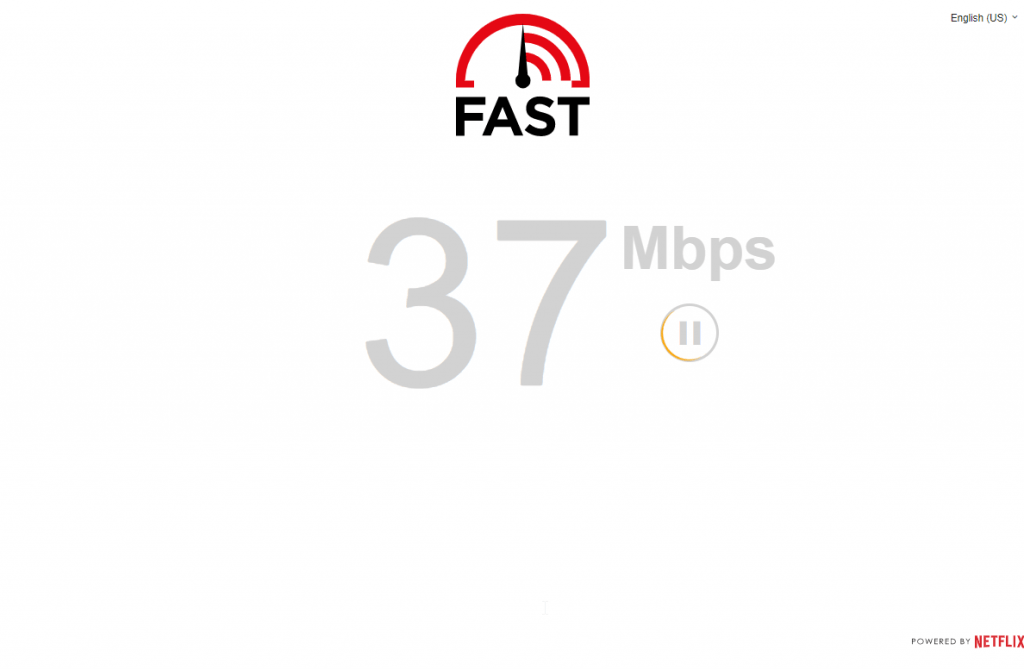
Pertama dan terpenting, koneksi internet yang lambat dapat menjadi penyebab mengapa Anda tidak dapat menyalin dan menempelkan teks di WhatsApp web. Berikut cara memperbaiki masalah kecepatan internet lambat di Windows 11/10.
Solusi No. 2 – Perbarui Browser Anda
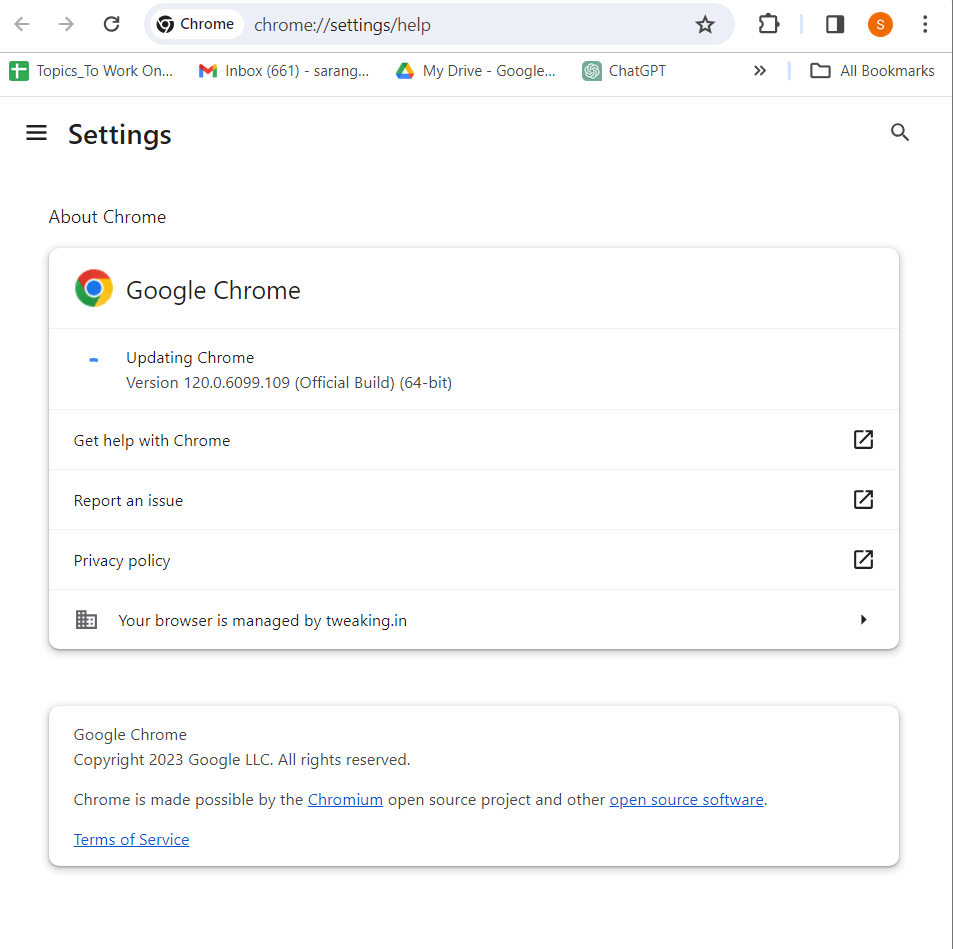
Jika Anda belum memeriksa pembaruan pada browser Anda, mungkin sekaranglah saatnya Anda melakukannya. Itu karena browser yang ketinggalan jaman dapat menyebabkan gangguan dan situs web tersebut mungkin tidak berfungsi.
Solusi No. 3 – Mulai Ulang Browser Anda
Selain langkah di atas, Anda mungkin hanya perlu memulai ulang sederhana agar salin-tempel berfungsi kembali di versi web WhatsApp Anda. Jadi, tutup browser Anda, aktifkan kembali, dan buka kembali web WhatsApp dengan memindai kode QR Anda melalui ponsel cerdas Anda.
Solusi No. 4 – Hapus Cache dan Cookie Browser
Terkadang ketika Anda mengumpulkan cache dan cookie browser dan tidak membersihkannya dari waktu ke waktu, hal tersebut dapat mengganggu aplikasi berbasis web. Misalkan Anda menggunakan WhatsApp Web di Google Chrome, berikut cara menghapus cache dan cookie –
Langkah 1 – Klik pada tiga titik vertikal dari sudut kanan atas layar.
Langkah 2 – Klik Hapus data penelusuran .
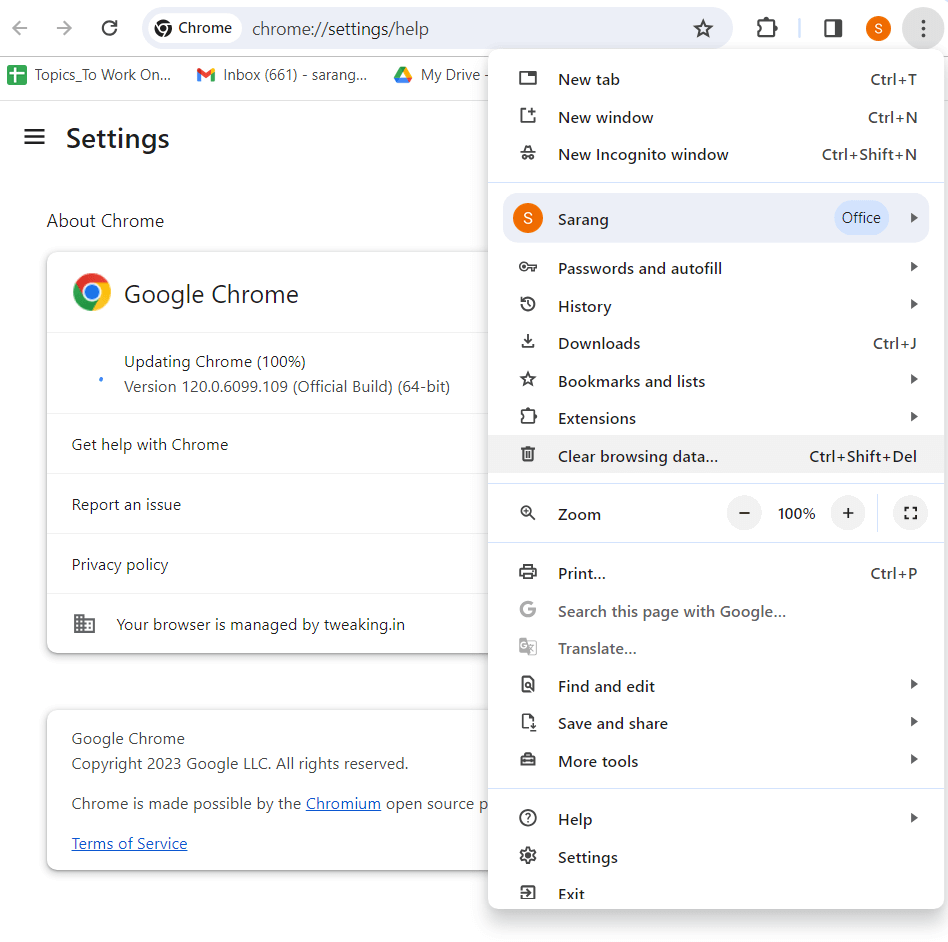
Langkah 3 – Pilih rentang waktu dan klik 'Hapus data'.
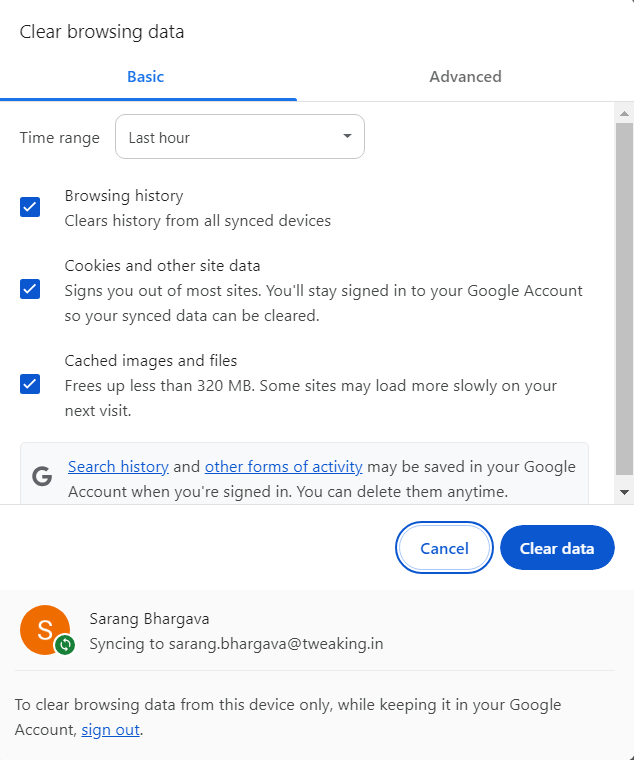
Solusi No. 5 – Mulai Ulang Ponsel Cerdas Anda
Anda mungkin juga mendapat manfaat dengan me-restart telepon Anda. Ini akan membantu menyegarkan koneksi antara perangkat Anda dan sesi web WhatsApp.
Solusi No. 6 – Nonaktifkan Ekstensi Sekali
Apakah Anda mulai mengalami masalah dengan fungsi salin-tempel di web WhatsApp Anda setelah menginstal beberapa ekstensi belakangan ini? Jika demikian, Anda dapat menonaktifkan masing-masing ekstensi ini dan memeriksa apakah Anda dapat menyalin-menempelkan teks di WhatsApp. Saat Anda menemukan ekstensi yang mengganggu aplikasi web, Anda dapat menghapusnya secara permanen.
Proses untuk menonaktifkan atau mencopot pemasangan ekstensi dapat berbeda dari satu browser ke browser lainnya. Misalnya di Chrome, berikut cara menonaktifkan ekstensi –
Langkah 1 – Klik ikon teka-teki di sebelah bilah alamat.
Langkah 2 – Temukan ekstensi yang ingin Anda nonaktifkan atau hapus.
Langkah 3 – Klik pada tiga titik vertikal di sebelah ekstensi dan selanjutnya klik Kelola ekstensi .
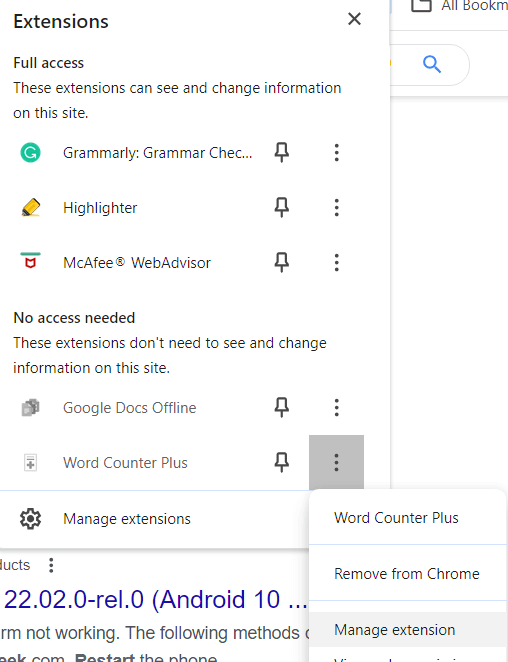
Langkah 4 – Alihkan tombol on/off ke kiri untuk menonaktifkan ekstensi. Untuk menghapus ekstensi, gulir ke bawah dan klik Hapus ekstensi .
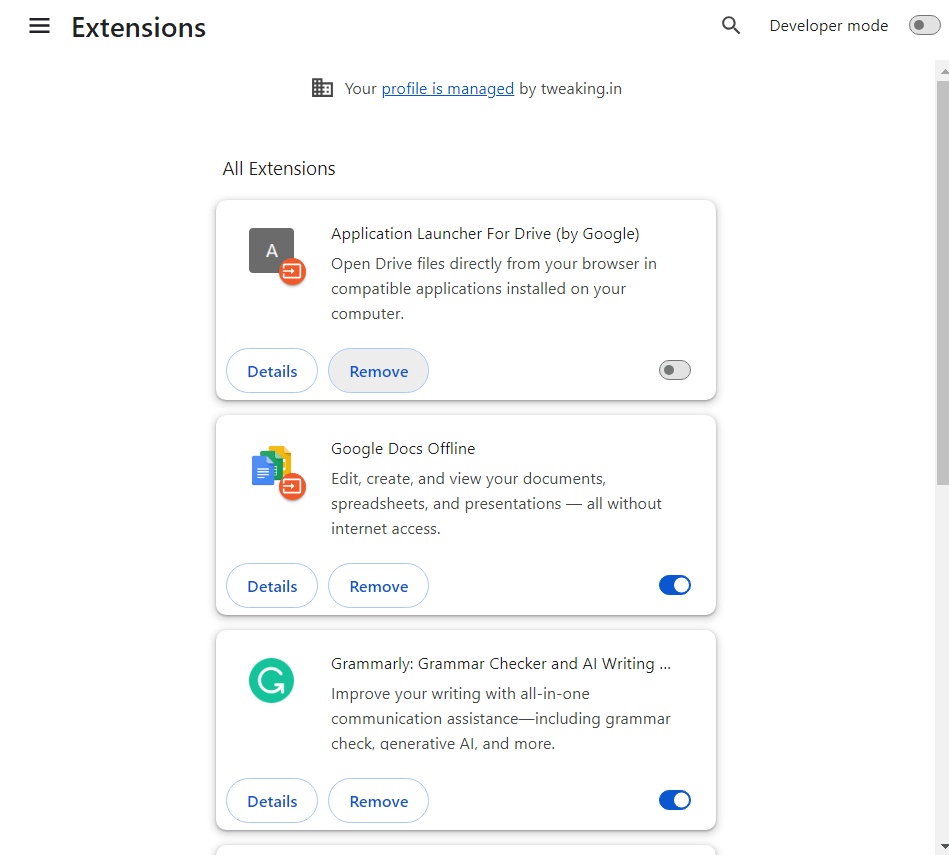
Membuka Blokir Masalah Web WhatsApp: Perbaiki Masalah Salin-Tempel Sekarang
Kami memahami betapa menakutkannya ketika Anda harus segera menyalin dan menempelkan teks dan mengirimkannya ke seseorang, tetapi fungsinya tidak berfungsi. Kami berharap cara-cara yang disebutkan di atas akan membantu Anda memperbaiki masalah ini dalam waktu singkat. Untuk konten serupa lainnya, teruslah membaca WeTheGeek. Anda juga dapat menghubungi kami di Facebook, Instagram , Twitter , YouTube , dan Pinterest .





























